Neustále rozširuje rozsah svojej geografie. A teraz môže tento systém využívať čoraz viac spotrebiteľov na celom svete na pohodlnejšie nakupovanie. Nakupovať pomocou smartfónu môžete veľmi rýchlo a bez nutnosti nosiť so sebou hotovosť a platobné karty. Táto funkcia je veľmi pohodlná a pre niektorých používateľov dokonca potrebná. Keď si aktivujete aplikáciu Android Pay, bohužiaľ, niekedy systém zobrazí správu, že Android Pay nie je na zariadení podporovaný. V tomto článku vám ukážeme, ako túto chybu opraviť.
Viac o tom, ako Android Pay funguje a ako tento platobný systém používať, si môžete prečítať v našom článku – Ako používať Android Pay na zariadeniach s Androidom.
Existuje niekoľko dôvodov, prečo používanie služby Android Pay nebude možné, konkrétne:
- Zariadenie používa systém Android 4.3 alebo nižší
- V smartfóne chýbajú alebo nie sú nainštalované technológie NFC a HCE
- aktivované práva superužívateľa (práva root)
- zariadenie má verziu operačného systému Android pre vývojárov
- Samsung MyKnox nainštalovaný
- Bootloader Androidu je odomknutý
- zmeny v továrenských nastaveniach modulu gadget
- model zariadenia nepodporuje Android Pay
Android Pay nie je na vašom zariadení podporovaný. Ako opraviť?
Niektorí používatelia čelia skutočnosti, že Android Pay nie je na zariadení podporovaný, a čudujú sa, prečo Android Pay nefunguje? Ak je verzia operačného systému Android zariadenia nižšia ako 4.4 alebo nepodporuje NFC a HCE, nemá zmysel podnikať žiadne kroky.
Jedinou možnosťou využitia Android Pay je zakúpenie nového gadgetu s podporou potrebných technológií.

Ak tieto dôvody chýbajú a Android Pay stále neplní svoje funkcie, postupujte podľa pokynov nižšie:
- Zapnite NFC v nastaveniach zariadenia. Musíte ísť do nastavení telefónu, vyberte " Spojenia» alebo v niektorých modeloch je položka okamžite NFC a posuňte posúvač smerom k aktivácii
- preinštalujte Android Pay na zariadení. V aplikácii prejdite na nastavenie“, potom prejdite do sekcie „ Bezkontaktná platba", potom " Základné platobné prostriedky» a vyberte Android Pay
- odstrániť práva root. Ako to urobiť, si môžete prečítať v našom článku -
- Ďalším krokom je uzamknutie zavádzača
- Aktivovať Peňaženka HCE. Na to musíte ísť nastavenia aplikácie Android Pay, potom prejdite na " Umiestnenie bezpečnostného prvku"a aktivujte funkciu -" Použite peňaženku HCE»


Je možné Android Pay používať s právami root na smartfóne?
Áno môžeš. Ak chcete, aby Android Pay fungoval na zariadení s právami superužívateľa, musíte pred platobným systémom skryť prítomnosť koreňových práv. Ak to chcete urobiť, nainštalujte program
Umožňuje bezkontaktné platby. Majitelia smartfónov s Androidom však nemali čas vychutnať si nové príležitosti, pretože mnohí z nich čelili problémom. Aplikácia bola úspešne nainštalovaná do zariadenia, no pri pokuse o spustenie smartfónu mi prišla správa s nasledujúcim obsahom: „Google Pay nie je na tomto zariadení podporované. Nepodarilo sa nám overiť, či vaše zariadenie spĺňa bezpečnostné štandardy nastavené pre Google Pay. Dôvodom môže byť, že má nakonfigurovaný root prístup, bootloader operačného systému je odomknutý alebo je nainštalovaná neoriginálna ROM.
Zaujímavé je, že ako zvyčajne utrpela časť používateľov, ktorí radšej nosia nielen telefón na komunikáciu, ale aj pohodlný a produktívny nástroj na riešenie rôznych každodenných úloh. Ako ste už pravdepodobne uhádli, sú to tí, ktorí dostali práva Root na svoj smartfón a nainštalovali upravený firmvér s kvalitným prekladom do ruštiny, pričom odomkli bootloader (pozri). Ešte zaujímavejšie je, že napríklad pri smartfónoch Xiaomi neprejde kontrolou Google Pay ani oficiálna týždenná montáž pre zariadenia tejto obľúbenej značky – aplikácia funguje len s stabilné verzie MIUI ktoré sa aktualizujú každých pár mesiacov.

Podobný problém sme riešili už pred rokom a pol a vtedy sa nám podarilo pomôcť používateľom obísť bezpečnostné požiadavky mobilnej verzie služby „“. Ochranné mechanizmy Google Pay sa ukázali byť približne identické. Ale (opakujeme) prešiel rok a pol a dnes vďaka úsiliu týchto veľmi pokročilých a zvedavých používateľov vznikol program s názvom „ Magisk - Univerzálne bezsystémové rozhranie“, čo vám umožní získať požadovaný výsledok jednoduchšie a rýchlejšie – bez toho, aby ste sa vzdali práv superužívateľa a inštalovali opravené verzie softvéru. Inštalácia tohto programu umožňuje plne využívať službu Google Pay na smartfónoch s právami root, odomknutým bootloaderom a vlastným firmvérom.
Ako používať aplikáciu Magisk?
Hlavnou podmienkou používania Magisk je jeho prítomnosť vlastné koreňové práva(MagiskSU) alebo oficiálne nesystémové SuperSU. V každom inom prípade sa Magisk pokúsi odstrániť koreňové oprávnenia tretích strán a štandardne nainštalovať MagiskSU.Riešenie problému so službou Google Pay: 

**
V prípade, že nechcete inštalovať Magisk a ďalší softvér tretích strán, existuje jednoduchší spôsob, ako skryť práva root a / alebo odomknutý bootloader zo služby Google Pay: musíte nahradiť dva riadky (názov výrobcu a model smartfónu) v súbore build.prop(napríklad pomocou
» od čitateľov začali prichádzať listy s otázkami, ktorým návod nepomohol. Po analýze situácie sa ukázalo, že problém súvisí s prítomnosťou práv superužívateľa na smartfóne alebo s nainštalovaným neoriginálnym firmvérom. To znamená, že pri prvotnej kontrole systém neprešiel testom SafetyNet, takže Android Pay nefungoval. Ale neponáhľajte sa zbaviť koreňových práv alebo nainštalovať oficiálny firmvér. Existuje spôsob, ktorý vám umožní spustiť Android Pay na smartfóne s týmito „nedostatkami“.
Ak chcete zabezpečiť plnú prevádzku Android Pay na zakorenenom smartfóne, musíte si nainštalovať obslužný program Magisk, ktorý vám umožní inštalovať rôzne systémové aplikácie a mody v bezsystémovom režime, ako aj skryť root pred akýmikoľvek aplikáciami a službami. Ak mobilný telefón už získal práva superužívateľa a má nainštalovaný vlastný firmvér, boli splnené všetky potrebné požiadavky na inštaláciu pomôcky Magisk, to znamená, že bola nainštalovaná vlastná obnova tretej strany.
Pred inštaláciou pomôcky Magisk musíte odstrániť stopy koreňového adresára tretej strany, pretože aplikácia používa svoj vlastný. Ak to chcete urobiť, flashujte tento skript vo vlastnej obnove. Ak už máte nainštalovanú starú verziu Magisk, tak pred inštaláciou novej ju musíte odinštalovať pomocou Magisk Uninstaller. Po flashovaní odinštalačného programu sa odporúča vytvoriť vyrovnávaciu pamäť pre mazanie a vyrovnávaciu pamäť dalwick.
Pokračujeme v inštalácii pomôcky. Stiahnite si a flashujte najnovšiu verziu Magisk v.14.0 pomocou vlastného obnovenia a reštartujte smartfón.
Po reštarte smartfónu nainštalujte Magisk Manager, pomocou ktorého skryjeme root. Spustíme novo nainštalovanú aplikáciu a v nastaveniach aktivujeme položku Magisk Hide a znova reštartujeme zariadenie.
Teraz v bočnom menu aplikácie v časti Magisk Hide si môžete vybrať aplikácie, pre ktoré budú skryté práva superužívateľa. Začiarkavacie políčko vedľa Android Pay bude predvolene povolené.

Ďalší dôležitý bod, ktorý je potrebné dodatočne upozorniť na všetkých majiteľov smartfónov Xiaomi s nainštalovaným vývojárskym firmvérom. V súbore build.prop umiestnenom v priečinku / system nájdeme riadky s názvom modelu a značkou zariadenia a zmeníme ich nasledovne:
ro.product.model=SM-G930 ro.product.brand=Samsung
Potom reštartujeme smartfón a skontrolujeme fungovanie Android Pay na najbližšom termináli.
Dôležitou podmienkou pre správne fungovanie platobnej aplikácie Android Pay je jej správna inštalácia a. Až potom budú všetky platby uskutočnené cez Android Pay jednoducho a bezodkladne. Dve hlavné podmienky, za ktorých bude služba bezkontaktných platieb z mobilného zariadenia fungovať, sú operačný systém Android nainštalovaný v smartfóne a prítomnosť NFC modulu.
Inštalácia Android Pay v Rusku
Hneď po spustení platobnej služby v Rusku sa v obchode s aplikáciami Google Play Store objavila verzia platobnej aplikácie Android Pay prispôsobená ruským požiadavkám. Používateľ si musí stiahnuť iba bezplatný program, nainštalovať android pay a nastaviť. Na našej webovej stránke sa tiež môžete dozvedieť, ako si bezplatne stiahnuť Android Pay.
Pred inštaláciou Android Pay musíte skontrolovať, či váš telefón podporuje platobný systém Android Pay:
- Prvá vec, ktorú musíte urobiť, je prejsť do ponuky miniaplikácií a prejsť do časti „Bezdrôtové siete“ a zistiť, či existuje sekcia NFC, ak existuje, potom začiarknite políčko vedľa modulu NFC. Tento senzor je zodpovedný za bezkontaktnú komunikáciu medzi mobilným zariadením a platobným terminálom. Neprítomnosť takéhoto stĺpca v mobilnom telefóne znamená, že na ňom nie je nainštalované zodpovedajúce zariadenie. V tomto prípade Android Pay na smartfóne bez NFC možno použiť iba na platbu za online nákupy na internete.
- Ďalej je potrebné skontrolovať verziu operačného systému Android, môžete to urobiť v nastaveniach smartfónu v kategórii „Informácie o zariadení“ alebo „O telefóne“. Android Pay funguje na operačnom systéme Android od verzie 4.4 a vyššej.
- Platobná aplikácia Android Pay nefunguje na smartfónoch s otvoreným root prístupom.
Ako pridať kartu
Ďalším krokom je zadanie informácií o karte do platobnej aplikácie Google. Peniaze za vaše nákupy budú odpísané z pridanej bankovej karty a pripísané na účet predajcu.
Komu pridať mapu, musíte prejsť do mobilnej aplikácie a kliknúť na ikonu „plus“ vpravo dole. Potom podľa pokynov zadajte údaje o bankovej karte alebo ju odfoťte.
Na obrazovke sa objaví podmienka užívateľského súhlasu so službou, súhlasíme kliknutím na tlačidlo „Prijať“.
Ďalším krokom je odoslanie potvrdzovacieho kódu na číslo mobilného telefónu na prepojenie bankovej karty.
Povoľte aplikácii používať vašu bankovú kartu.
Teraz je všetko pripravené na nákupy pomocou služby Android Pay jednoduchým priložením karty k okienku terminálu. Podrobné pokyny sú k dispozícii na našej webovej stránke. V príslušných sekciách nájdete podrobnejší algoritmus na pridanie bankovej karty, riešenie problémov pri používaní služby, pridanie viacerých bankových kariet, ako aj ďalšie užitočné informácie o práci s platobnou službou Android Pay.
Po celom svete. Umožňuje platiť za nákupy jednoduchým priložením zariadenia k platobnému terminálu (samozrejme s podporou tejto funkcie).
Ale nie všetko je také ružové: rovnako ako v prípade Peňaženky Google spoločnosť odstránila podporu pre zariadenia s prístupom root, ako aj vlastný alebo nestabilný firmvér. Aj keď je aplikácia nainštalovaná na zariadení, po jej spustení sa používateľovi zobrazí úvodné okno, v ktorom bude čierne na bielom povedané, že nie je možné používať systém Google Pay z dôvodu práv root alebo vykonaných zmien firmvéru.
Samozrejme, čoskoro sa našlo riešenie: je potrebné iba skryť prítomnosť root prístupu na zariadení pred overením.
Nižšie uvádzame niekoľko spôsobov:
Obtok pre oficiálny firmvér

Zakázanie prístupu root pri používaní služby Google Pay
V tomto prípade stačí vypnúť samotné práva root v čase nastavenia platobného styku (zadávanie bankových kariet a iných údajov).
Používanie modulov Xposed
Táto metóda vyžaduje manipuláciu s modulom. 
Ak platobný systém nefunguje, môžete použiť iný modul - Bez kontroly zariadenia. Jeho hlavnou výhodou je, že na server Google vždy odošle kladnú odpoveď o bezpečnosti zariadenia, čím zavádza systém.
Použitie Magisk Manager
Táto metóda pomôže skryť prítomnosť root na zariadení. Manipulácie sa budú vykonávať v aplikácii Magisk Manager. Dá sa nainštalovať, ak je rootovaný cez SuperSU alebo MagiskSU (v opačnom prípade musí byť root odstránený a nainštalovaný cez vyššie uvedené aplikácie). 
Vyššie uvedené metódy pomôžu vlastníkom koreňových práv a vlastného firmvéru používať platobný systém Google. Je však dôležité si uvedomiť, že transakcie menšie ako 1 000 rubľov sa platia bez zadania kódu PIN. Preto v prípade straty zariadenia musíte okamžite kontaktovať banku.


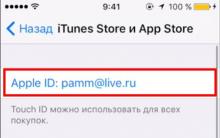
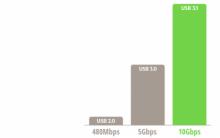







Inštalácia najnovších aktualizácií programu Microsoft Word
Tablet sa zapne, ale nespustí sa
Softvérový balík, ktorý riadi činnosť počítača a zabezpečuje interakciu medzi osobou a počítačom?
Ako nainštalovať Windows na Mac?
Hyper-V v systéme Windows: Sprievodca vytváraním a konfiguráciou virtuálnych strojov Povolenie hyper v v systéme Windows